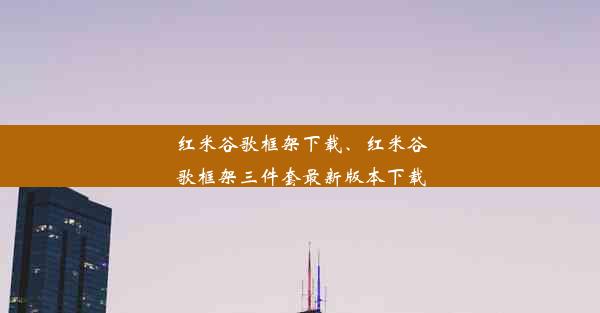谷歌浏览器不弹出图片怎么办;谷歌浏览器不加载图片
 谷歌浏览器电脑版
谷歌浏览器电脑版
硬件:Windows系统 版本:11.1.1.22 大小:9.75MB 语言:简体中文 评分: 发布:2020-02-05 更新:2024-11-08 厂商:谷歌信息技术(中国)有限公司
 谷歌浏览器安卓版
谷歌浏览器安卓版
硬件:安卓系统 版本:122.0.3.464 大小:187.94MB 厂商:Google Inc. 发布:2022-03-29 更新:2024-10-30
 谷歌浏览器苹果版
谷歌浏览器苹果版
硬件:苹果系统 版本:130.0.6723.37 大小:207.1 MB 厂商:Google LLC 发布:2020-04-03 更新:2024-06-12
跳转至官网

在数字时代的海洋中,图片如同珊瑚礁上的五彩斑斓,为我们的网络之旅增添了无限色彩。有时这些美丽的珊瑚礁会突然消失,留下一片荒凉。你是否曾遇到过谷歌浏览器中图片不弹出,或者根本不加载的情况?今天,就让我们揭开这个隐秘之谜,探寻谷歌浏览器图片失踪的真相。
初探原因:为何图片突然消失
让我们来探究一下,为何谷歌浏览器中的图片会突然消失。以下是一些可能导致图片不弹出或加载失败的原因:
1. 网络问题:网络连接不稳定或中断,可能导致图片无法加载。
2. 浏览器设置:浏览器的一些设置可能阻止了图片的加载。
3. 扩展程序干扰:某些浏览器扩展程序可能会干扰图片的正常加载。
4. 网站问题:有时候,图片无法加载可能是由于网站本身的错误或设计缺陷。
解决之道:恢复图片的魔法咒语
既然我们已经了解了图片消失的原因,接下来就是施展魔法,让图片重新焕发生机。以下是一些实用的解决方法:
1. 检查网络连接:确保你的网络连接稳定,没有中断。
2. 调整浏览器设置:
- 打开谷歌浏览器,点击右上角的三个点,选择设置。
- 在设置中搜索图像,找到加载图片选项。
- 确保该选项未被禁用,允许浏览器加载图片。
3. 禁用扩展程序:
- 同样在浏览器设置中,点击扩展程序。
- 关闭可能干扰图片加载的扩展程序。
4. 清除缓存和Cookies:
- 在设置中找到隐私和安全部分。
- 点击清除浏览数据,选择清除缓存和Cookies。
5. 检查网站问题:
- 如果上述方法都无法解决问题,可能是网站本身的问题。尝试刷新页面,或者访问其他页面。
预防措施:如何避免图片再次失踪
为了避免图片再次失踪,我们可以采取以下预防措施:
1. 定期更新浏览器:确保你的谷歌浏览器是最新的版本,以获得最佳性能和安全性。
2. 谨慎安装扩展程序:不要随意安装未知来源的扩展程序,以免影响浏览器的正常功能。
3. 使用安全网络连接:在公共Wi-Fi环境下,尽量使用VPN等工具保护你的网络连接。
图片的归来,网络之旅的重启
通过以上的探索和解决方法,相信你已经能够应对谷歌浏览器中图片不弹出或加载失败的问题。图片的归来,意味着你的网络之旅又可以继续,那些五彩斑斓的珊瑚礁将再次为你带来无尽的惊喜。现在,让我们重启这段旅程,继续在数字海洋中畅游吧!